Heim >Software-Tutorial >Computer Software >So erstellen Sie einen Star-Glow-Effekt in Premiere_Schritte zum Erstellen eines Star-Glow-Effekts in Premiere
So erstellen Sie einen Star-Glow-Effekt in Premiere_Schritte zum Erstellen eines Star-Glow-Effekts in Premiere
- WBOYWBOYWBOYWBOYWBOYWBOYWBOYWBOYWBOYWBOYWBOYWBOYWBnach vorne
- 2024-04-29 13:46:421384Durchsuche
1. Öffnen Sie PR und wählen Sie das zu bearbeitende Material aus
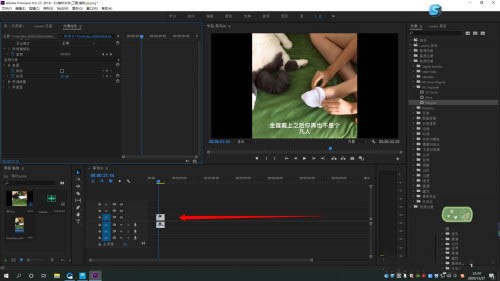 2. Suchen Sie [Starglow] in den Effekten
2. Suchen Sie [Starglow] in den Effekten
3. Ziehen Sie den Effekt direkt auf das Material 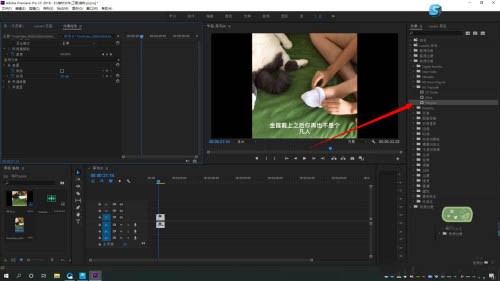
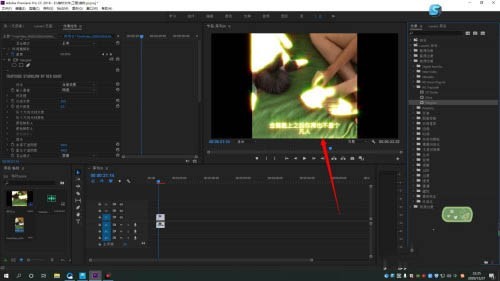
5 Passen Sie die Beleuchtungsparameter entsprechend an und Sie können
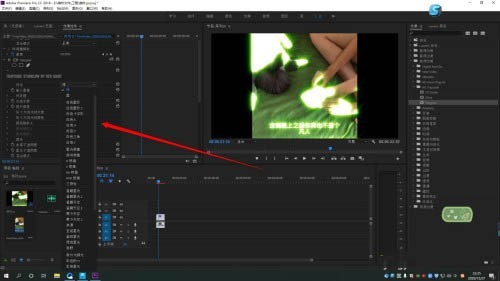
Das obige ist der detaillierte Inhalt vonSo erstellen Sie einen Star-Glow-Effekt in Premiere_Schritte zum Erstellen eines Star-Glow-Effekts in Premiere. Für weitere Informationen folgen Sie bitte anderen verwandten Artikeln auf der PHP chinesischen Website!
Stellungnahme:
Dieser Artikel ist reproduziert unter:zol.com.cn. Bei Verstößen wenden Sie sich bitte an admin@php.cn löschen

